一键更换OOTD!Canva推新功能:输入关键字就能变装
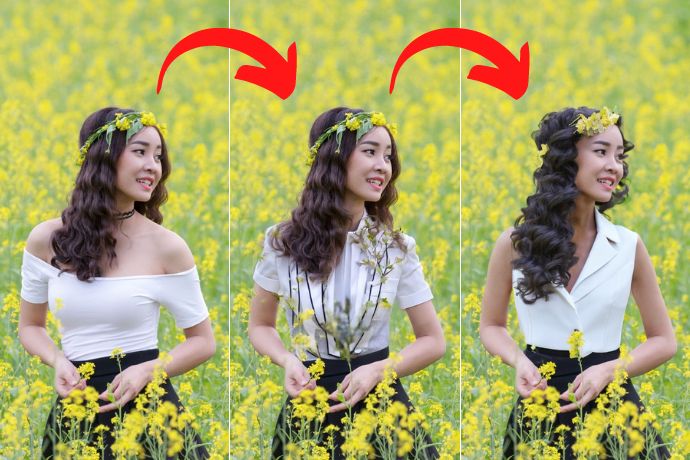
拍完照才觉得穿搭怪怪的?教你一键更换OOTD🙋!图片编辑网站Canva近期推出新功能——“Magic Edit”,只要用工具选定区域,输入关键字,就可以在人像上自动生成你想要的穿搭风格。“变装”步骤简单轻松,也无需付费,现在就跟着小编学起来!
教你一键更换OOTD
现在就来跟着小编使用Canva近期推出的新功能——“Magic Edit”!首先,先挑选出你想要编辑的照片👇

STEP1:点选照片后,点选左上角“Edit Photo”
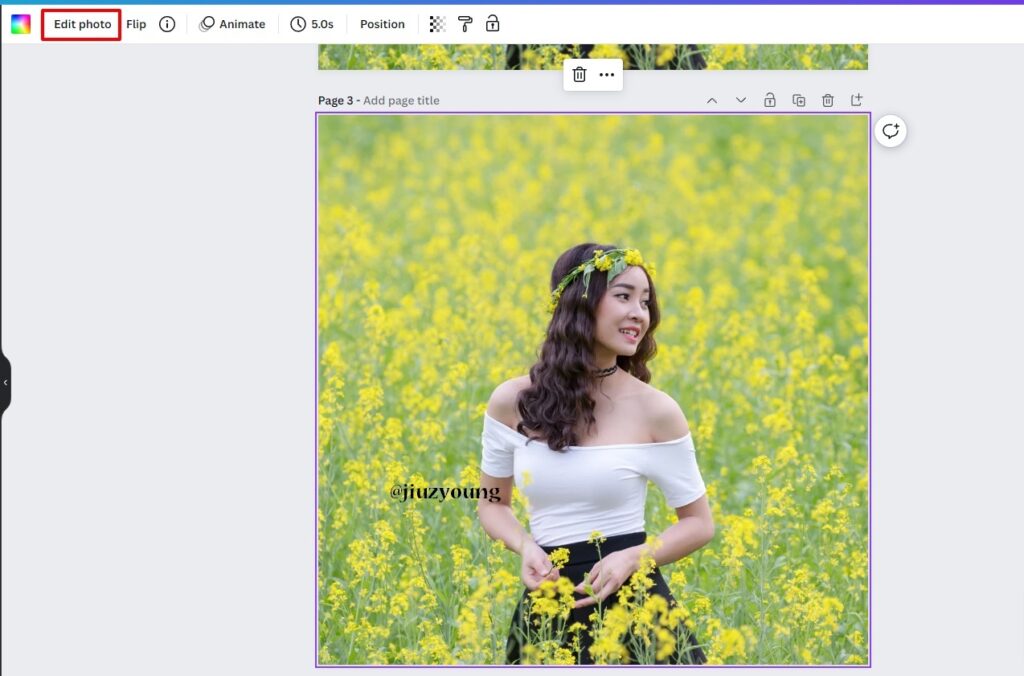
STEP2:点击“Tools”中的“Magic Edit”
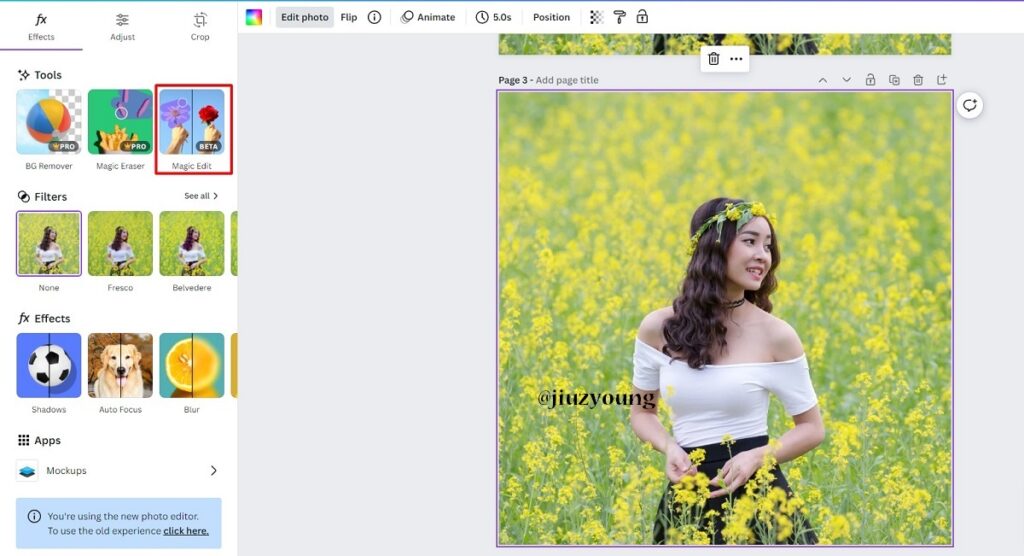
STEP3:用笔刷涂抹在想要修改的区域(因为小编想要修改模特服装,因此特意避开了头发)
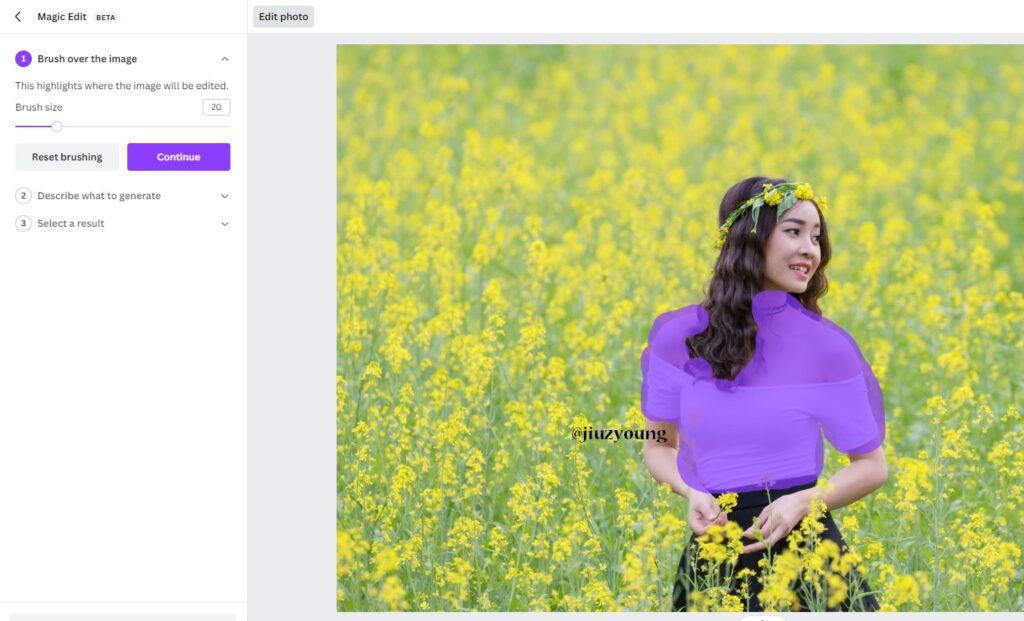
STEP4:在空白框中写下你想要的风格,小编此处输入的关键字是“white professional suit”

STEP5:系统接下来会自动生成4种服装,选择你喜欢的造型即可
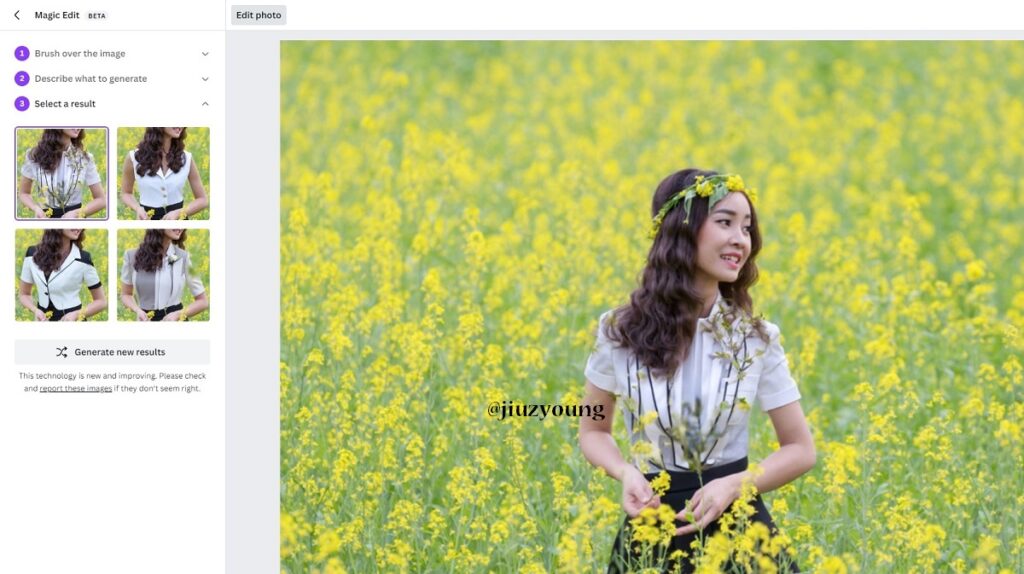
嗒哒!人物照在短短几分钟的操作就换了OOTD,方法轻松又简单,是不是很神奇呢😉?接下来小编想要试着更换模特的发型,现在就往下滑,一起看下去!

教你一键更换发型!
这功能其实也能更换发型🙋!Magic Edit能够编辑的部分不局限于人物的服装造型,包含物件,都可以随即更换。现在就来跟着小编更换模特的发型吧👇
STEP1:用笔刷涂抹在想要修改的区域
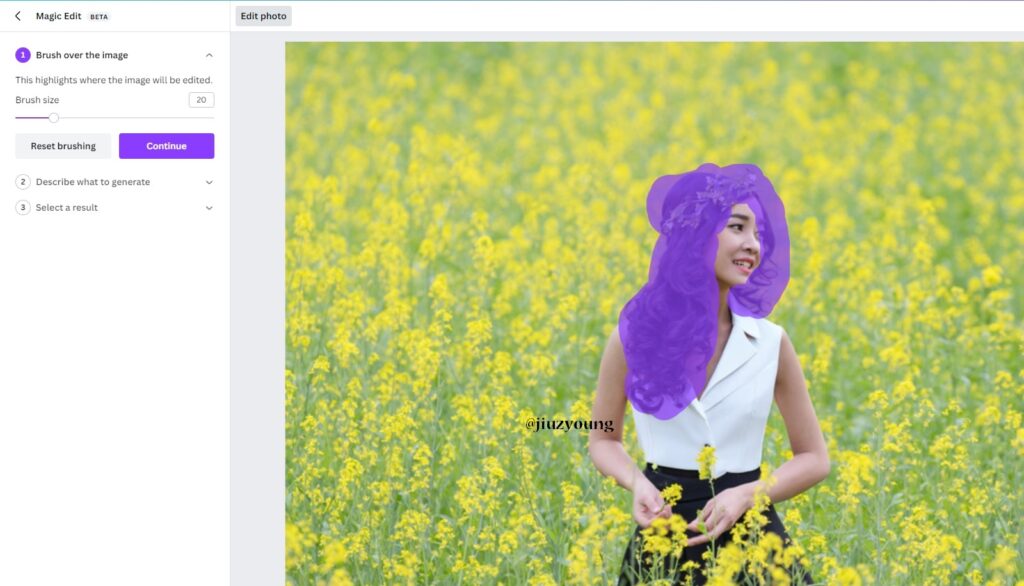
STEP2:在空白框中写下你想要的风格,小编此处输入的关键字是“black wavy hair”
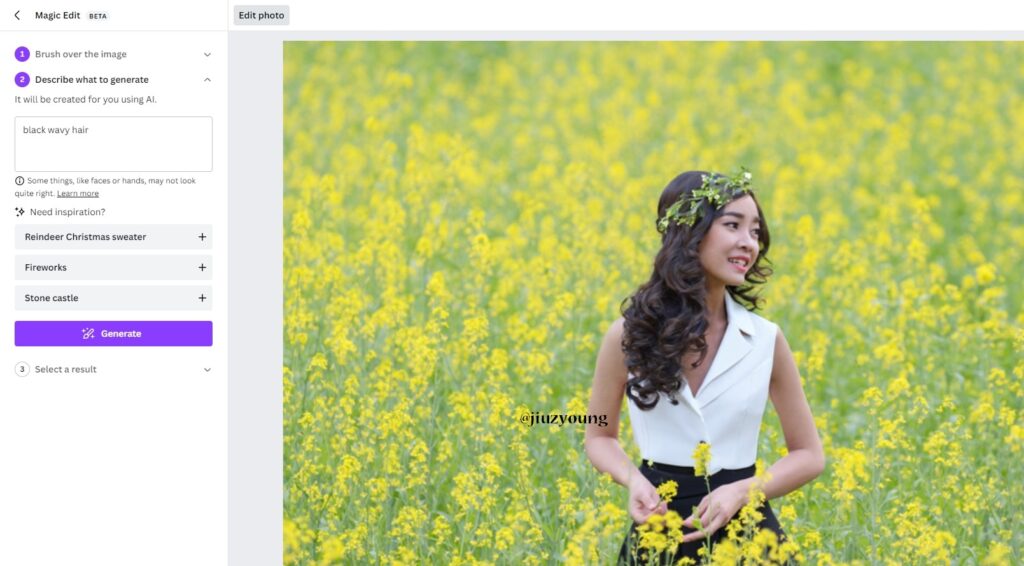
STEP3:系统接下来会自动生成4种发型,选择你喜欢的造型即可
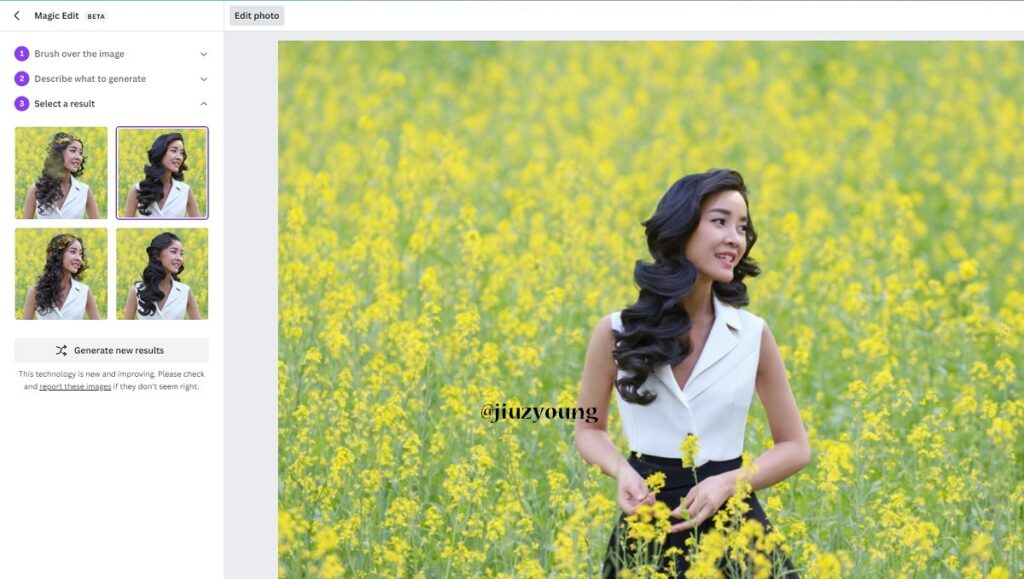
STEP4:如果系统生成的造型你都不喜欢,点击“Generate new results”就会让系统重新生成不同的造型

嗒哒!经过小编的一系列操作,Canva就可以透过指定关键字,生成小编想要的人物图。这功能对于不擅长Photoshop的朋友来说,绝对实用!喜欢小编本期的介绍,不妨跟想给身边的朋友知道,让朋友一起打开Canva玩玩看😉!

关注我们的👉INSTAGRAM和👉小红书,你就不会错过各种吃瓜娱乐消息、打卡景点、生活潮流、好康优惠等。😍
延伸阅读
让我们一起维护言论自由精神,营造理性交流环境;提醒留言不要人身攻击、鼓吹种族与宗教仇恨、诽谤及造谣等。本网站有权删除任何违反此原则的留言。
想在小红书放飞自我,却又不想让熟人发现?赶紧试试这几招🙋!相信你我都曾想在小红书发布求助、吐槽或抱怨等等的内容,却又不想让身边的熟人对号入座,最后只好默默把事情往肚子里吞。如今小编找到解决方法啦!本期整理了4个避免让朋友刷到你的招数,让你在小红书也能屏蔽熟人!
屏蔽熟人招数1:开启隐私设置
STEP1:点击主页的【设置】
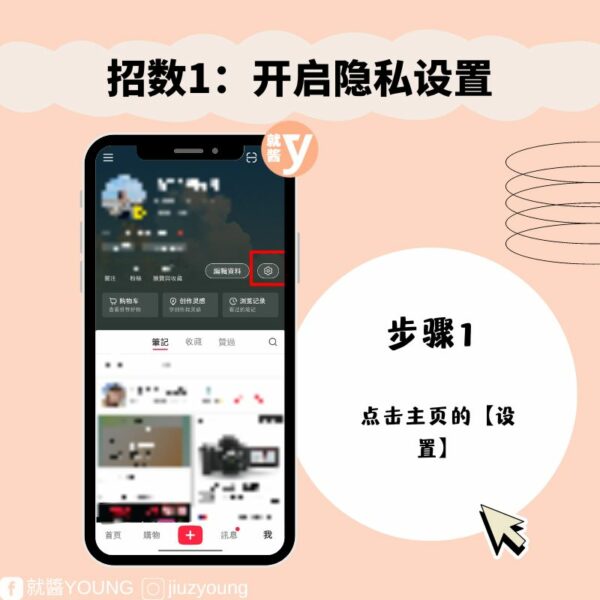
STEP2:点击【隐私设置】
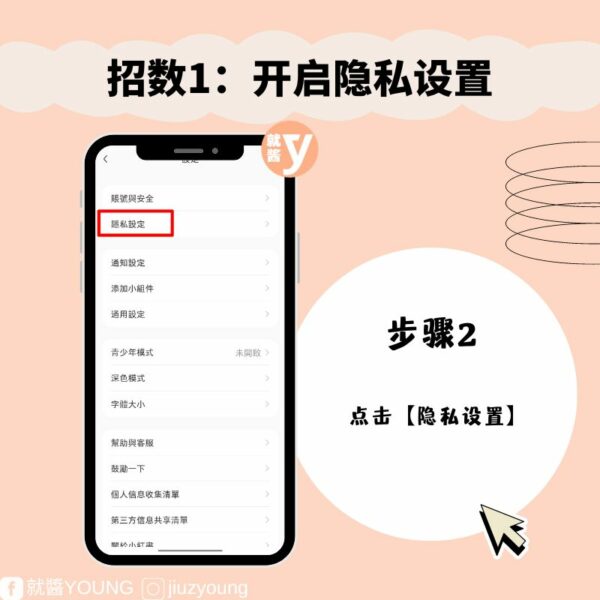
STEP3:点击【找到我的方式】
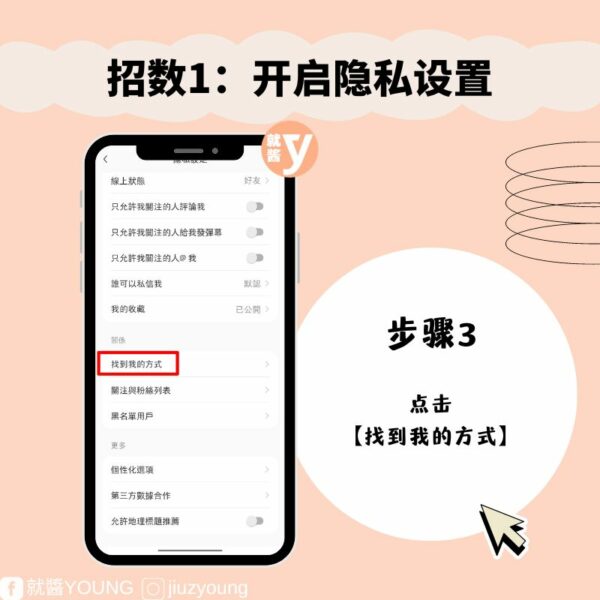
STEP4:开启所有选项
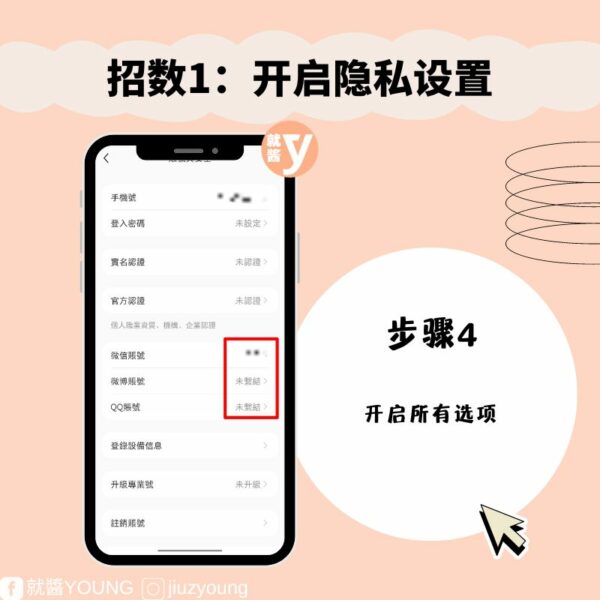
屏蔽熟人招数2:解除绑定社交账号
STEP1:点击主页的【设置】
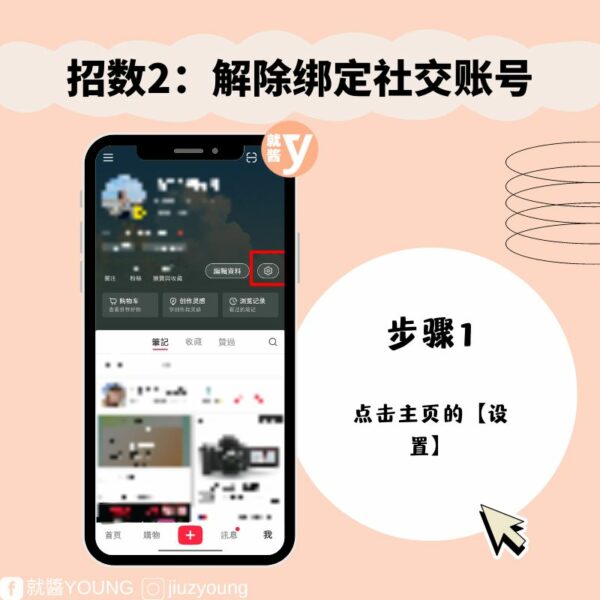
STEP2:点击【账号与安全】
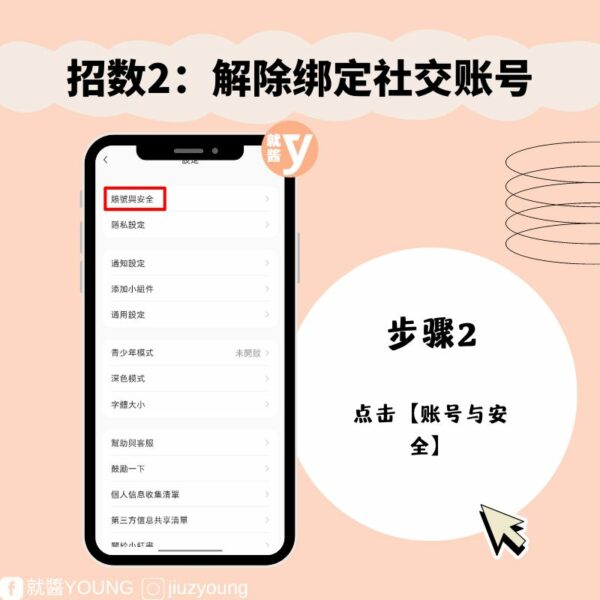
STEP3:在绑定信息栏位,解除绑定所有社交账号,包含微信、微博、QQ和苹果账号
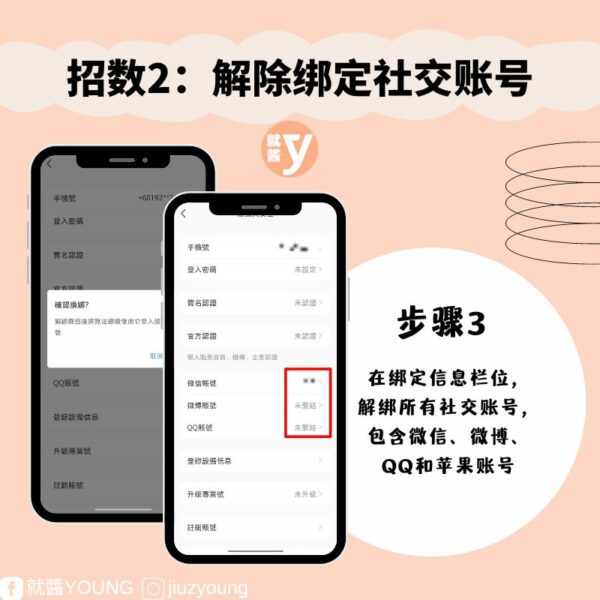
屏蔽熟人招数3:关闭通讯录或位置权限
STEP1:打开手机设置,点选【小红书】
*安卓用户需先点选【应用程式】>【应用程式管理】,再点选【小红书】
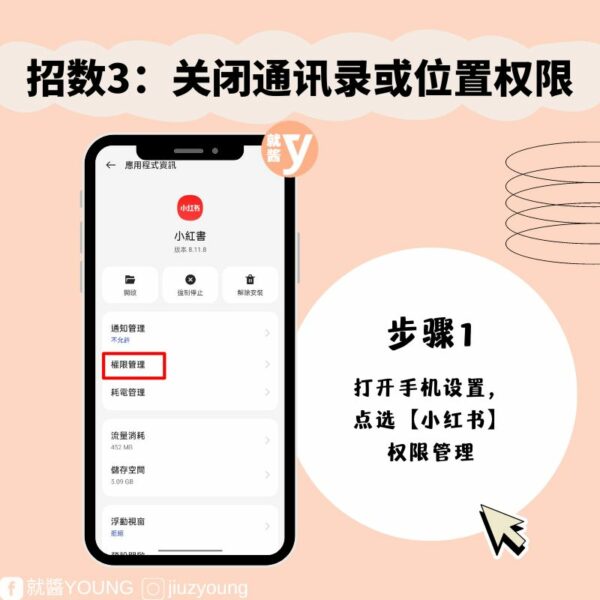
STEP2:在权限管理功能中,点击【通讯录】和【位置】权限
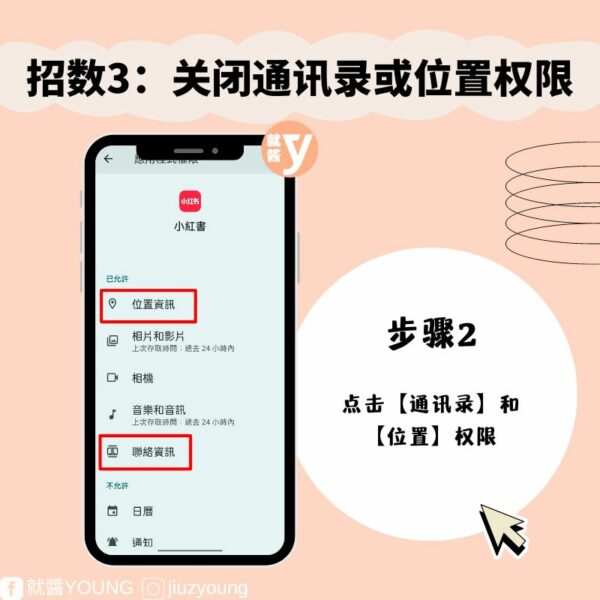
STEP3:点击【不允许】
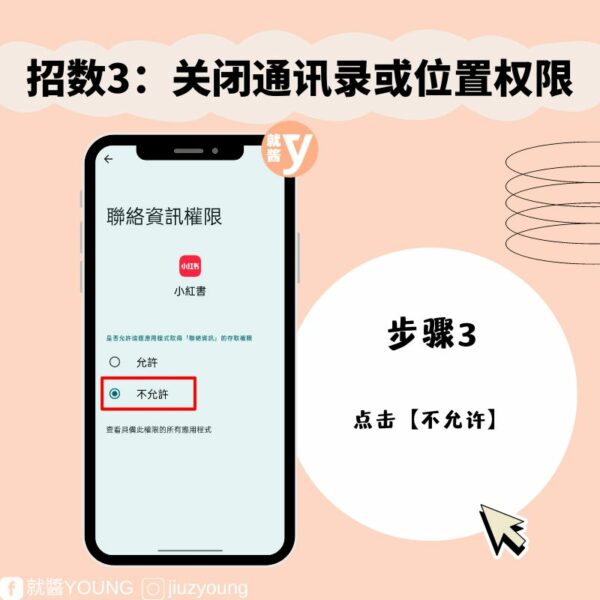
屏蔽熟人招数4:拉黑你可能认识的人
STEP1:点击主页的【关注】
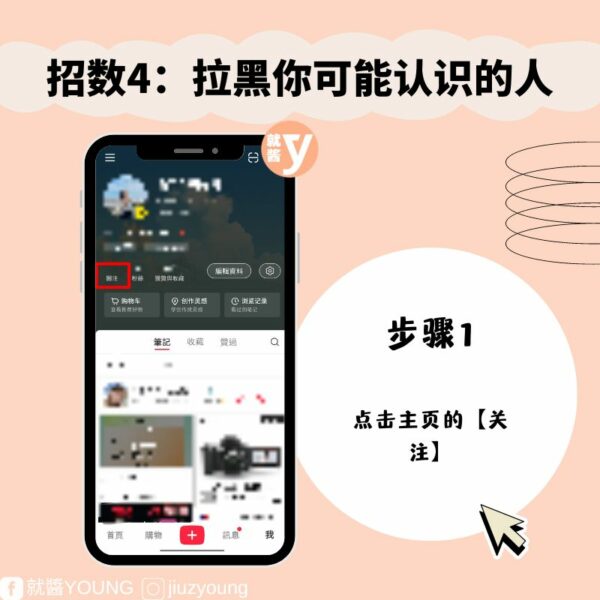
STEP2:点击【推荐】
出现在推荐栏位中的用户,是系统透过通讯录、各类互动行为及关注关系,推测你可能认识的人。如果你实在不想在小红书碰见熟人,你可以进行下一步骤。
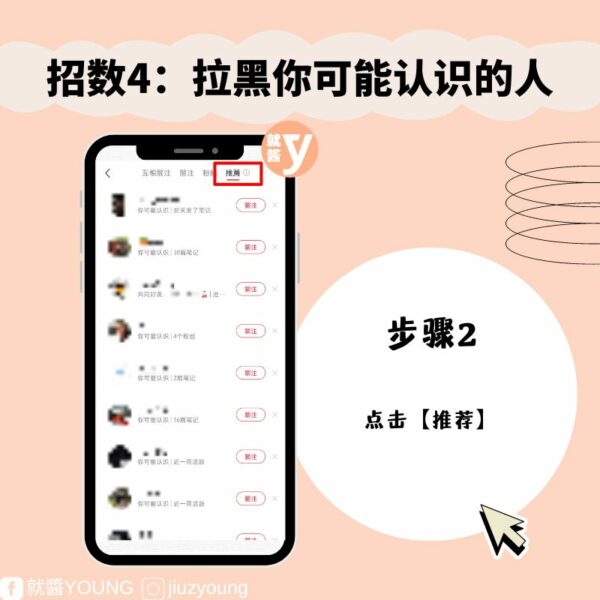
STEP3:点击进入用户的主页,点击右上角【…】,点选【拉黑】
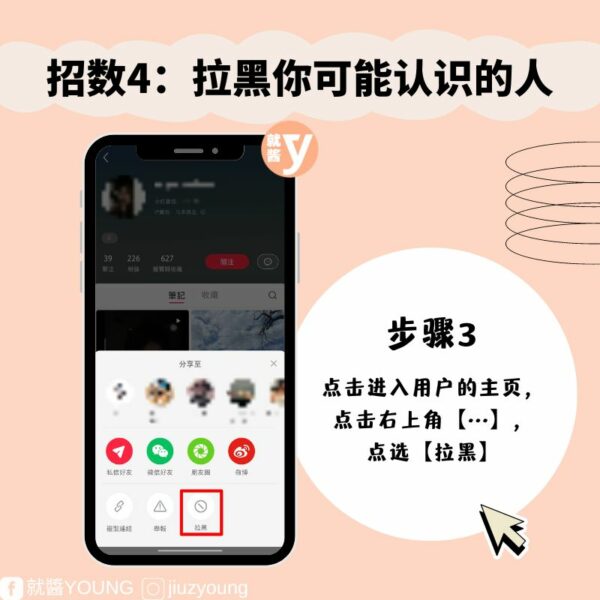
关注我们的👉INSTAGRAM和👉小红书,你就不会错过各种吃瓜娱乐消息、打卡景点、生活潮流、好康优惠等。😍











